 はんだづけ完了後は左のようになります。ただし、左の写真では、
CN83を取り付け、CN84はまだ取り付けていません。
はんだづけ完了後は左のようになります。ただし、左の写真では、
CN83を取り付け、CN84はまだ取り付けていません。
This page is currently in Japanese only
このページでは、KS0108を使って「ちびモキット3」(以下「キット」と表記) を組み立てる場合の組み立てかたを説明します。
製作前に、キット付属の部品リストの通り、部品を用意してください。 なお、CN83など、一部不要な部品があります。
コミックマーケット83で頒布したものについて、部品リストにピンヘッダの記載が漏れていました。ブートローダーの書き込みに 必要なので、2.54mmピッチ7ピンのものを用意してください。 通信販売向けのキットには同梱されています。
キットで使っているコネクタはピッチ間隔が狭く、 ショートしやすいので、テスターで導通チェックができる最初のうちに、 コネクタをはんだづけするのがよいでしょう。
CN81、CN82にマイクロUSBコネクタを はんだづけします。どちらか一方でもかまいません。 はんだを多めに盛ってから、吸い取り器で余分を取り除くのが容易です。 マイクロUSBコネクタは、しっかりとはんだづけしないと、 コネクタ挿入時に破損することがあるのでご注意ください。
CN83については、取り付けても使い道がないので、取り付ける必要はありません。
CN84は基板の裏側に取り付けます。ただし、CN84を先に取り付けると、基板を作業机に平らに置いて作業することができなくなりますので、最後に取り付けてもかまいません。
はんだづけが終わったら、各ピンがそれぞれとなりのピンとショートしていないこと、 コネクタ側のピンにきちんと導通していることを、テスターで確認します。
 はんだづけ完了後は左のようになります。ただし、左の写真では、
CN83を取り付け、CN84はまだ取り付けていません。
はんだづけ完了後は左のようになります。ただし、左の写真では、
CN83を取り付け、CN84はまだ取り付けていません。
コネクタ以外のパーツのうち、ジャンパ(Jxxx)は、全部取り付けては いけません。ここで、どれを取り付けるのか確認し、 取り付ける箇所については0Ωの抵抗器をはんだづけしましょう。 以下に挙げる「取り付けてはいけない」ジャンパを取り付けると、 最悪の場合、USB接続した機器が破損します。充分ご注意ください。
次のジャンパを取り付けます: J102, J111, J121
次のジャンパは取り付けてはいけません: J101, J112, J122, J131, J132
それ以外のパーツは、好きな順番で取り付けてかまいません。 イベントでフルキットをお求めの方で、水晶発振子がふたつキットに 入っている場合は、16MHzのほうを取り付けます。 また、以下のパーツは、取り付ける必要はありません。 (正しく取り付けられていれば、キットの動作に支障はありません)
C57, C58, C59
ステップ1でCN84を取り付けなかった場合は、 ここで最後に取り付けておきましょう。
 はんだづけ完了後は左のようになります。
はんだづけ完了後は左のようになります。
この時点で、USBコネクタにケーブルを接続し、 PCにつなぐと、PCにデバイスが認識されます。 認識されない場合は、はんだづけ不良の可能性がありますので、 もういちどはんだづけ箇所を見直してください。
認識後、ドライバのインストールを要求されたら、 FTDI社の このページから、 お使いのOSにあわせたドライバをダウンロードして インストールしてください。
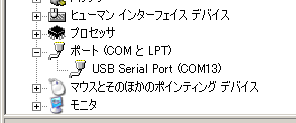 正しくインストールされると、デバイスマネージャに
左のように「USB Serial Port」が追加されます。
正しくインストールされると、デバイスマネージャに
左のように「USB Serial Port」が追加されます。
IC1にブートローダーを書き込むため、キットのCN81側の パッドに、ピンヘッダを取り付けます。
 左の写真は
LCDにLS027B4DH01を使った場合の写真ですが、
このように、横向きに取り付けることをおすすめします。
穴に挿して取り付ける場合は、基板の部品面側にピンが伸びるようにします。逆にするとLCDが取り付けられなくなります。いちど穴に挿して取り付けると、あとで取り除くのがたいへんになりますのでご注意ください。
左の写真は
LCDにLS027B4DH01を使った場合の写真ですが、
このように、横向きに取り付けることをおすすめします。
穴に挿して取り付ける場合は、基板の部品面側にピンが伸びるようにします。逆にするとLCDが取り付けられなくなります。いちど穴に挿して取り付けると、あとで取り除くのがたいへんになりますのでご注意ください。
加えて、Arduinoの ダウンロードページから、 Arduinoソフトウエアをダウンロードしておきます。
先ほど取り付けたピンに AVR ISP を接続して、Arduinoのブートローダーを IC1に書き込みます。
書き込むブートローダーのバイナリは、前のステップでダウンロードした Arduinoパッケージに入っている「ATmegaBOOT_168_atmega328.hex」で、 ターゲットデバイスは、ATmega328P です。
Fuse Bit は、以下の通りにします。Fuse Bit の書き込みは、ブートローダーの 書き込み前でも書き込み後でもかまいませんが、Fuse Bit の値を間違えると 動作しなくなりますので、注意しましょう。
具体的な書き込み方は、お手持ちの ISP によりますので、 ISP のマニュアルなどを参照してください。 ISPとキットとの配線については、以下に例をあげます。 AVR の標準的な 6ピンの ISP を接続する場合の例です。
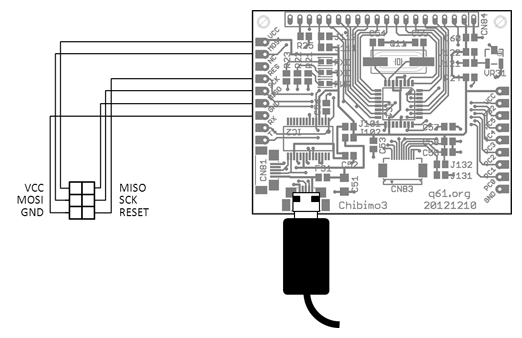
書き込み段階でエラーが起きた場合、 まずは書き込みソフトの設定を見直します。 間違っていない場合は、 はんだづけ不良の可能性があります。 はんだづけ箇所を見直して、やりなおしてください。 エラーが起きなければ、書き込みは成功です。
 KS0108互換LCDを CN84 に取り付けます。
写真のように、キットの基板が液晶の基板に完全に重なる向きに取り付けます。
KS0108互換LCDを CN84 に取り付けます。
写真のように、キットの基板が液晶の基板に完全に重なる向きに取り付けます。
ステップ7までで、キットはArduino互換ボードとして動作するようになりました。 最後に、ちびモスケッチを書き込みます。 ここをクリックしてスケッチを ダウンロードし、キットをUSBでPCにつなぎ、Arduino.exeで書き込んでください。
このとき、ボードは「Arduino Duemilanove w/ ATmega328」を選んでください。
 スケッチが正しく書き込まれると、キットは自動的にリセットされ、
左のような画面が出ます。
スケッチが正しく書き込まれると、キットは自動的にリセットされ、
左のような画面が出ます。
この段階でエラーが起きたり、画面が出ない場合、 まずは Arduino IDE の書き込み先ポートの設定と、ボードの設定を見直し、 もういちどやりなおします。 間違っていない場合は、 はんだづけ不良の可能性があります。 はんだづけ箇所を見直して、やりなおしてください。
ここから先は、標準の「ちびモ」と同じです。 「ちびモつくりかた」ページのステップ6以降 を参考に、ちびモ用ソフトウエアをPCにインストールして、ちびモを動作させてください。